Obs!: Vi vill kunna erbjuda dig bästa möjliga supportinnehåll så fort som möjligt och på ditt språk. Den här sidan har översatts med hjälp av automatiserad översättning och kan innehålla grammatiska fel eller andra felaktigheter. Vår avsikt är att den här informationen ska vara användbar för dig. Vill du berätta för oss om informationen är till hjälp längst ned på sidan? Här är artikeln på engelska som referens.
SharePoint Designer 2013 är en web application designprogram och används för att skapa och anpassa SharePoint-webbplatser och program. Med SharePoint Designer 2013 du skapa data RTF sidor, skapa kraftfulla arbetsflöde-aktiverade lösningar och utforma utseendet på din webbplats.
SharePoint Designer 2013 ger en unik webbplats författande av webbinnehåll genom att tillhandahålla en och samma plats där du kan skapa en plats. anpassa komponenter som tillsammans bildar platsen. Design logiken för webbplatsen runt en affärsprocess; och distribuera webbplatsen som en paketerade lösning. Du kan göra allt detta utan att skriva en rad med kod.
Obs!: De flesta uppgifterna här omfattar både SharePoint Designer 2013 och SharePoint Designer 2010. SharePoint Designer 2013 har utformats för SharePoint 2013 webbplatser och senare versioner. SharePoint Designer 2010 arbetar med SharePoint 2010-webbplatser.
I följande avsnitt lär du dig om SharePoint Designer 2013 och hur du kan komma igång med i din organisation.
Hämta och installera SharePoint Designer 2013
SharePoint Designer 2013 ersätter SharePoint Designer 2010. SharePoint Designer 2013 finns i Hämta och installera SharePoint Designer 2013.
SharePoint Designer 2013-upplevelse
SharePoint-webbplatser blir allt mer avancerade i och med att de anpassas till företag av alla typer och storlekar. Från att i början ha varit lagringsplatser för dokument, uppgiftslistor och scheman har de i dag blivit dynamiska, avancerade webbplatser baserade på affärsprocesser.
Webbplatsdesignern måste därför inte bara känna till företagets behov, utan även förstå hur SharePoint och alla delar som utgör dess webbplatser fungerar. Det är särskilt viktigt att webbplatsdesignern förstår hur webbplatsens alla rörliga delar hänger ihop och hur dessa kan hanteras på ett och samma ställe.
SharePoint Designer 2013 tillhandahåller en enda miljö där du kan arbeta på din webbplats, dess listor och bibliotek, sidor, datakällor, arbetsflöden, behörigheter och mycket mer. Inte bara kan du se dessa viktiga komponenter på webbplatsen i en och samma plats, men du kan se förhållandet mellan dessa objekt.
Du har därmed tillgång till de verktyg du behöver för att börja utforma och skapa egna affärslösningsbaserade webbplatser. Du börjar med att ansluta till datakällor, både i och utanför SharePoint. Du presenterar sedan informationen för användarna och låter dem skicka tillbaka information via en SharePoint-webbplats eller ett Office-klientprogram. Sedan automatiserar du affärsprocesser genom att skapa egna arbetsflöden. Slutligen anpassar du webbplatsens utseende så att den överensstämmer med företagsprofilen.
Eftersom du gör allt detta i en och samma miljö kan du lägga mer tid på att utforma, bygga upp och anpassa lösningar, och slipper lägga tid på att söka efter och uppdatera webbplatsens komponenter med olika verktyg och metoder.
I följande avsnitt utforska SharePoint Designer 2013 upplevelse och användargränssnittet:
SharePoint Designer 2013 är ett klientprogram som installeras på din lokala dator. Det är också nära integrerat med SharePoint. Det kan som sådana startas direkt från din dator med Windows Start-menyn och olika platser i SharePoint, till exempel knappen Redigera på sidan-menyn.
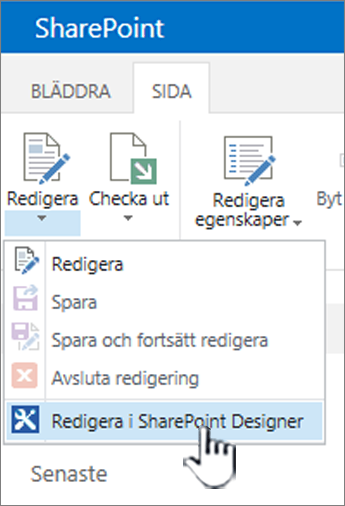
Det finns flera olika platser där du kan öppna SharePoint Designer 2013, till exempel när du anpassar listor, vyer, arbetsflöden och huvudsidor. Om du inte har installerat SharePoint Designer 2013 ännu, blir första gången du startar från SharePoint, du ombedd att ladda ned och installera från webben. Nästa gång du öppnar SharePoint Designer 2013 öppnas direkt. Det är också tillgängligt i Start-menyn.
Obs!: SharePoint Designer 2013 och dess enskilda funktioner kan vara begränsat eller inaktiverat på sidan Inställningar för SharePoint Designer. Om du inte kan utföra de uppgifter som beskrivs i den här artikeln kan det vara orsaken. Kontakta administratören för mer information.
När du öppnar SharePoint Designer 2013 från Start-menyn är det första du ser på fliken Arkiv. Du har möjlighet att anpassa en befintlig webbplats eller skapa en ny webbplats på den här skärmen.
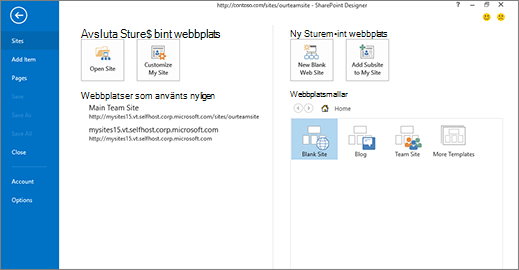
Om du vill anpassa en befintlig webbplats du bläddrar du till en befintlig webbplats, anpassa din Min webbplats eller välj en av de senaste webbplatser som du har öppnat i SharePoint Designer 2013.
Du kan använda en tom mall, välja från en lista med mallar eller välja något av de aktuella mallarna om du vill skapa en ny webbplats. Härifrån kan ange servern och ett namn på webbplatsen och skapa webbplatsen. Webbplatsen skapas och sedan öppnas i SharePoint Designer 2013.
Om du öppnar SharePoint Designer 2013 från SharePoint kan ser du inte den här skärmen. I stället ser din webbplats är öppen i gränssnittet SharePoint Designer 2013.
SharePoint Designer 2013-gränssnitt
SharePoint Designer 2013 tillhandahåller en miljö där du kan skapa, anpassa och distribuera SharePoint-webbplatser och lösningar. Detta är möjligt av användargränssnittet, som visar alla komponenter som utgör webbplatsen och förhållandet mellan dessa komponenter.
När du öppnar webbplatsen första gången ser du en sammanfattning av webbplatsen med namn, beskrivning, aktuella behörigheter och underwebbplatser.
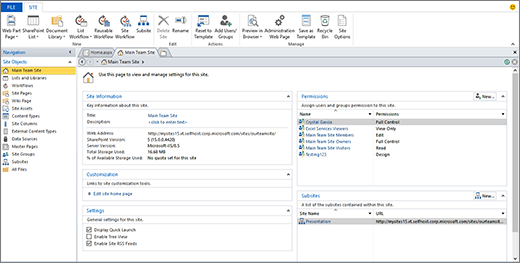
Gränssnitt med tre delar: navigering, sammanfattning och menyfliksområde
Det finns tre huvudområden av gränssnittet SharePoint Designer 2013 du arbetar med att designa och bygga webbplatser:
-
I fönstret Navigering navigerar du mellan webbplatsens huvuddelar, eller komponenter.
-
På galleri- och sammanfattningssidorna visar du listor för varje komponenttyp och sammanfattningar för en viss komponent.
-
I menyfliksområdet utför du åtgärder för den valda komponenten.
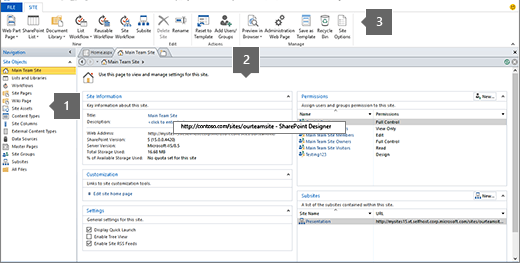
I navigeringsfönstret visas webbplatsens komponenter, det vill säga de listor, bibliotek, innehållstyper, datakällor, arbetsflöden och så vidare som den består av. Du kan redigera en av komponenterna, till exempel en meddelandelista, genom att öppna Listor och bibliotek. Du kommer då till en gallerisida där alla listor och bibliotek visas.
Därifrån kan du öppna meddelandelistan så att listans sammanfattningssida visas. På sammanfattningssidan visas bland annat listans associerade vyer, formulär och arbetsflöden. Du redigerar någon av vyerna genom att öppna den direkt från sidan.
Med Visa öppna märker du att menyfliksområdet ändras för att visa de vanligaste och kontexten relevanta redigeringsåtgärder för att redigera vyer. Om du är bekant med menyfliksområdet i Microsoft Office-program vet du att det gör att skapa och redigera uppgifter snabbt och enkelt. När du är klar med redigeringen använda knappen tillbaka eller sökväg format navigeringen högst upp på sidan för att återgå till fönstret Sammanfattning av webbplatsen.
SharePoint Designer 2013-gränssnitt är det enkelt att identifiera de olika delarna av en webbplats, öka detaljnivån och redigera någon av dessa komponenter och sedan gå tillbaka till vyn huvudsakliga på webbplatsen.
Förutom att arbeta på olika objekt på din webbplats i SharePoint Designer 2013 kanske du vill visa och komma åt större webbplats eller programinställningar. Detta omfattar öppna en annan webbplats, lägga till sidor, importera filer och ändra SharePoint Designer 2013 programinställningar. Du kan utföra följande åtgärder på fliken Arkiv, vilket är den första skärmen som visas om du öppnar SharePoint Designer 2013 från Start-menyn.
Klicka på fliken Arkiv i det övre vänstra hörnet att gå till den här vyn. Klicka på tillbaka till återgå till SharePoint Designer 2013-gränssnittet.
Pelare av anpassning i SharePoint Designer 2013
SharePoint Designer 2013 kan användas för att skapa och anpassa webbplatser och lösningar som innehåller programmet logik inte men ”kräver skriver kod. Du kan använda den för att lägga till och ändra datakällor, Anpassa vyer i listan och data, skapa och distribuera företag arbetsflöden, designa en företagets varumärke och mycket mer. Men egentligen börja utnyttja kraften och funktionerna i SharePoint Designer 2013 när du aktiverar en utanför rutan webbplats till en reella affärslösning för din organisation.
Följande avsnitt beskriver pelare av anpassning när utforma och skapa lösningar med hjälp av SharePoint Designer 2013.
Ansluta till data i och utanför SharePoint
Du kan ansluta till flera datakällor och integrera informationen på din webbplats och Office-klientprogram med SharePoint Designer 2013. Användarna, som ett resultat kan se och interagera med affärsdata på webbplatsen och från program du väljer i stället för att ansluta till de datakällorna separat.
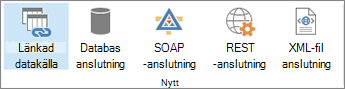
Du kan ansluta till en extern databas, SOAP-tjänst, REST-tjänst och mycket mer direkt från menyfliksområdet.
Ansluta till datakällor är en kraftfull funktion i SharePoint Designer 2013 eftersom det finns så många stöds alternativ som du kan använda för att göra data tillgängliga för användarna. Med dataanslutningar, kan du sammanfoga listor och bibliotek, externa databaser och datakällor, webbtjänster och mycket mer.
Här följer en översikt över de datakällor som du kan ansluta till med hjälp av SharePoint Designer 2013.
Listor och bibliotek är en gemensam datakälla som ska användas på webbplatsen. De är unika jämfört med andra datakällor i den här de redan är en del av SharePoint och använda samma databas som SharePoint. Du behöver inte utföra några ytterligare steg om du vill skapa en anslutning till dessa datakällor – bara lägger till dem med hjälp av galleriet listor och bibliotek i SharePoint Designer 2013 eller lägger till dem i webbläsaren. När du har skapat en lista eller ett bibliotek kan anpassa du dess associerade kolumner, innehållstyper och andra schemaattribut.
Obs!: Den här funktionen är inte tillgänglig i all tillämpning av SharePoint-teknik. Kontakta tjänsteadministratören om du vill ha mer information.
Business Connectivity Services (BCS) är ett SharePoint-baserad ramverk som tillhandahåller standardiserade gränssnitt till befintliga affärsdata och processer. Med BCS, kan du ansluta externa datakällor, SQL Server, SAP och Siebel, webbtjänster och anpassade program – för SharePoint-webbplatser och Office-program.
I SharePoint Designer 2013 ansluta du till externa data genom att skapa externa innehållstyper. Externa innehållstyper som representerar data i den externa datakällan genom att lagra information om anslutningen, objekt som används i affärsprogram metoder för att skapa, läsa, uppdatera och ta bort, och åtgärder som användare kan utföra för själva objektet.
Den externa innehållstypen lagras i affärsdatakatalogen. När du har skapat den externa innehållstypen kan du och andra på företaget enkelt skapa SharePoint-listor, vyer, formulär, arbetsflöden och integration med Office-program utifrån typen. Externa data blir en del av SharePoint, precis som alla andra komponenter, vilket gör att du kan skapa fullständigt anpassade användargränssnitt för de externa datakällorna.
Genom att lägga till en databas som en datakälla kan du integrera data från en annan databas till din webbplats. Du kan ansluta till Microsoft SQL Server, Oracle och alla andra databaser som har stöd för protokollen OLE DB eller ODBC. Det enda du behöver veta är namnet på servern med databasen, dataleverantören och vilken autentiseringsmetod som ska användas. När du har lagt till och konfigurerat databasen som en datakälla skapar du vyer och formulär, med vilka användarna kan läsa och skriva tillbaka data till datakällan utan att behöva lämna SharePoint-webbplatsen.
Simple Object Access Protocol (SOAP) är ett protokoll för utbyte av XML-baserade meddelanden, vilket gör det möjligt att ansluta till olika datakällor med hjälp av en XML-webbtjänst. Du kan använda det här för att ansluta till en datakälla i en annan webbplats i din organisation eller en webbplats på Internet oavsett dess teknik programming språk eller plattform i SharePoint Designer 2013. Du kan använda en XML-webbtjänst för att visa Valutaomvandlare, aktiekurser, miniräknare eller väder service på webbplatsen.
Representational tillståndsöverföringen (REST) är en arkitektur format på nätverksansluten programvara som tar nytta av teknikerna och protokoll för webbplatsen, inte bara en metod för att skapa webbtjänster. Du kan använda den här typen för att hämta data från en webbplats genom att läsa en utnämnd serverbaserat skript som beskriver innehållet. Liknar SOAP, du kan använda det här i SharePoint Designer 2013 för att ansluta till en datakälla i en annan webbplats ska visas, till exempel en Valutaomvandlare, aktiekurser, miniräknare eller väder tjänst. Den här typen av dataanslutning är enklare än SOAP för att implementera men är begränsad till HTTP.
Om din organisation lagrar data i XML-filer kan ansluta du till de här filerna som datakälla i SharePoint Designer 2013. Om du vill ansluta till XML-filer som en datakälla du har skapat dem direkt i SharePoint Designer 2013, importera dem från en plats på datorn eller i nätverket eller ansluter till dem på en extern plats.
Skapa avancerade gränssnitt
När du har skapat anslutningar till datakällor som behövs är du redo att skapa interaktiva, data RTF gränssnitt för användarna till dessa datakällor. Du kan skapa kraftfulla med SharePoint Designer 2013 och dynamiska användargränssnitt för datakällor, och du kan göra dem tillgängliga på flera olika ställen, till exempel din SharePoint-webbplats och anpassad windows, fönster och fält i Office-affärsprogram.
Gränssnitt som du skapar innehåller anpassade vyer, formulär, webbdelar, navigering och anpassade Office-klienten windows och åtgärdsfönster. Den här typen av flexibilitet kan du skapa helt anpassade lösningar till affärsdata.
Du kan kombinera flera datakällor i en enda vy, skapa instrumentpaneler med relaterade objektvyer, utforma egna formulär utifrån olika roller och anpassa de tillgängliga verktygsfält och kommandon i menyfliksområdet som är associerade med informationen.
Här finns många sätt du kan anpassa användargränssnittet som är kopplad till dina data med hjälp av SharePoint Designer 2013.
Vyer kan du visa data på olika sätt. Om du tittar på en lista eller bibliotek eller en extern datakälla, kan du använda vyer för att visa den information som är relevanta för dig själv och dina användare. Varje vy som du skapar är en datavy som ska visas i XSLT (Extensible Stylesheet Language Transformation) i SharePoint Designer 2013, och den utnyttjar Microsoft ASP.NET-teknik. I en vy, kan du visa och dölja fält, sortera, filtrera, beräkna, tillämpa villkorsstyrd formatering och så vidare. Det finns flera vyformat som du kan också välja mellan att snabbt komma igång. Slutligen kan du skapa och anpassa en vy så att den passar din datamodell, användarna och ditt företag.
Om du vill samla in information från användare, skapa formulär. Med anpassade webbaserade formulär skriva användare enkelt data tillbaka till en datakälla. Liknar vyer, du kan anpassa utseendet på fält baserat på status för data och användarroll. Formulär kan användas för att visa data, redigera data och skapa data och du kan designa formulär med SharePoint Designer 2013 inbyggda formulär editor (för aspx-filer) eller Microsoft InfoPath (för XSN-filer). Formulär kan skapas och kan anpassas för specifika datakällor, till exempel en aktivitetslista och kan användas till att samla in information om användaren i ett arbetsflöde som beskrivs längre fram.
Med anpassad åtgärd builder i SharePoint Designer 2013 kan skapa du anpassade åtgärder, till exempel länkar, ikoner och skript till menyfliksområdet i SharePoint, verktygsfält och lista objekt menyer. När du lägger till nya funktioner till webbplatsen kan du göra det lättare för användarna att upptäcka den och använda funktionerna i en SharePoint-meny, eftersom. Du kan också använda anpassade åtgärder för att uppmuntra användarna att utföra vissa åtgärder på ett givet objekt, till exempel starta arbetsflöden i en lista.
Webbdelar är modulärt enheter av information – en fristående data eller en funktion, som läggs till i en SharePoint-sida. Vyer och formulär som beskrivs ovan lagras i webbdelar, men utöver dessa, kan du lägga till webbdelar som utför ett antal funktioner och sätt att interagera med data. Användare kan också anpassa webbdelar i webbläsaren om du lägger till dem i en webbdelszon i SharePoint Designer 2013. Webbdelar och webbdelssidor är en kraftfull och effektivt sätt att anpassa Webbgränssnitt för användarna i SharePoint.
För externa datakällor där externa innehållstyper används kan du synliggöra informationen i klientprogram, till exempel Microsoft Outlook 2010 och SharePoint-arbetsytor. Du kan skapa ett gränssnitt så att användarna kan läsa, skriva och ta bort externa affärsdata som om de ingick i programmet. Det här kan du göra med klientformulär, områden och åtgärdsfönster. Användarna kan då arbeta med affärsdata på de webbplatser och i de Office-program som de kan bäst och redan använder.
Navigering spelas upp en viktig del i gränssnitt som du skapar för dina användare och det är ett område som du hanterar i SharePoint, inte bara SharePoint Designer 2013. Du kan till exempel anpassa navigeringslänkarna i en datavy eller ett formulär, en webbplats del, arbetsflöden, eller på webbplatsnivå, till exempel övre länkfältet eller Snabbstart. Du vill kontrollera att webbplatsen och alla dess delar har ett välorganiserat navigering modellen som användarna kan följa.
Hantera affärsprocesser
Varje affärsprocess i ett företag utgörs av en uppsättning aktiviteter som hänger ihop eftersom de bygger på ett gemensamt affärsbehov. Arbetsflöden är regelbaserade arbetsflöden som utgörs av villkor och åtgärder. Du ordnar och kör en serie åtgärder för en arbetsprocess, baserat på en rad villkor och åtgärder.
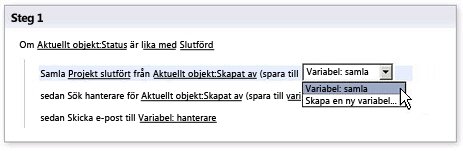
Du kan skapa arbetsflöden med hjälp av SharePoint Designer 2013 som hanterar lättast att de mest komplexa affärsprocesser i en organisation. Arbetsflöden gör du så här genom att automatisera affärsprocesser för program och mänskliga samverkande processer. Arbetsflöden för affärsprocesser för programmet kan uppdatera en datakälla när en annan datakälla ändringar. och arbetsflöden för människors samverkande processer kan skicka ett dokument till en medarbetare chef för godkännande.
Ett SharePoint-arbetsflöde introducerar programmet logik till dina affärsprocesser utan att du behöver skriva kod. Detta är möjligt med kraftfulla ännu intuitiva arbetsflödesredigeraren i SharePoint Designer 2013 som tillåter kapslade logik och stegen. Du kan också utforma och dela arbetsflöden med hjälp av Microsoft Visio med dess flödesschemamallar som kan exporteras till SharePoint Designer 2013.
Följande är byggstenarna i ett arbetsflöde i SharePoint Designer 2013.
En händelse är det som startar eller initierar ett arbetsflöde. En typ av händelse är när en datakälla ändras, till exempel när ett nytt objekt skapas eller ändras. En annan typ av händelse är en händelse som aktiveras av en användare, d.v.s. en arbetsflödesdeltagare. Arbetsflöden som startar när en datakälla ändras är vanligtvis en del av ett programfokuserat arbetsflöde för att automatisera en affärsprocess, till exempel kopiera filer utifrån informationens status. Arbetsflöden som kan startas av användare är vanligtvis en del av ett mänskligt samarbetsarbetsflöde, till exempel att godkänna innehåll. Arbetsflöden kan konfigureras för att identifiera båda typerna av händelser, och de kan även baseras på en kombination av de två typerna.
Villkor anger när ett arbetsflöde körs eller utför en aktivitet. Eftersom arbetsflöden är associerade med en datakälla anger villkoret vilken ändring som måste göras i datakällan för att arbetsflödet ska utföras. Villkor börjar vanligen med satsen "Om fältet är lika med värdet". Ett villkor kan användas för flera åtgärder och flera villkor kan användas för en åtgärd. Villkor med en eller flera åtgärder kombineras i regler och om alla satser i villkoret är uppfyllda utförs den associerade åtgärden.
Åtgärder som är mest grundläggande enheter för arbete i ett arbetsflöde. När du skapar ett arbetsflöde kan du identifiera de nödvändiga åtgärder och sedan du sätter ihop den sekvensen av åtgärder i Workflow Designer. Du kan konfigurera dem så att de inträffar en efter de andra (seriell åtgärderna) eller båda samtidigt (parallellt åtgärder). Arbetsflödet kan innehålla valfritt antal åtgärder som utförs av själva arbetsflödet eller deltagarna i arbetsflödet. SharePoint Designer 2013 innehåller en omfattande uppsättning färdiga, återanvändbara åtgärder. Med hjälp av de här åtgärderna kan arbetsflödena, till exempel skicka e-postmeddelanden, markera objekt i eller ut ur listor, göra beräkningar och mycket mer.
Bland dessa åtgärder finns en särskild uppsättning åtgärder som kallas Uppgiftsåtgärder, till exempel åtgärderna Starta godkännandeprocess och Starta feedbackprocess. Dessa har en separat arbetsflödesredigare som är särskilt utformad för användaruppgiftsprocesser i en organisation. Med de här åtgärderna kan du skapa och anpassa avancerade arbetsflöden som kan hantera i stort sett alla typer av affärsprocesser.
Arbetsflöden består av ett eller flera steg och understeg. Med steg kan du gruppera villkor och åtgärder så att en uppsättning regler kan utvärderas och utföras före en andra uppsättning. Varje steg kan innehålla ett valfritt antal villkor och åtgärder. Arbetsflödet kan utformas som en åtgärdssekvens i ett steg eller ett understeg. Reglerna i ett steg behandlas innan nästa steg inleds, så du måste gruppera alla regler som påverkar den eller de specifika åtgärder som du vill utföra i samma steg. Du kan också använda steg som ett sätt att ordna arbetsflödet, i synnerhet om det innehåller många åtgärder och få villkor.
Arbetsflöden innehåller ofta formulär som gör det möjligt att samla in information från deltagarna i arbetsflödet vid fördefinierade gånger i arbetsflödet. De kan också deltagarna att interagera med de uppgifter som är associerade med ett arbetsflöde. Du kan utforma initiering formulär för att samla in information från användare när de startar arbetsflödet, association formulär att koppla arbetsflödet till en lista eller innehållstyp formulär för anpassade aktiviteter som är associerad med listan uppgifter i ett arbetsflöde. När du utformar formulär kan använda du interna ASP.NET-baserade formulär (.aspx sidorna) i SharePoint Designer 2013 eller anpassade formulär (.xsn sidor) utformad med Microsoft InfoPath 2010. InfoPath erbjuder mycket mer i anpassning och varumärke för din arbetsflödesformulär.
En variabel är en datalagringsplats eller cache i ett arbetsflöde. Med variabler kan du lagra olika typer av data i ett arbetsflöde och referera till dessa data senare med hjälp av arbetsflödesuppslag. Du kan använda många olika typer av variabler i ett arbetsflöde. Du kan till exempel använda variabler som har genererats av initieringsformulärparametrar, och lokala variabler som innehåller data som är associerade med det aktuella arbetsflödet. I en lokal variabel kan du använda flera olika variabeldatatyper, till exempel boolesk, datum/tid, listobjekt-ID, tal och sträng. När du har skapat en variabel och angett ett värde för den kan du referera till variabeln i ett villkor eller en åtgärd senare i arbetsflödet.
Utforma och profilera
Slutgiltig anpassning som tillhandahålls av SharePoint Designer 2013 är design och varumärke – det vill säga tar företagets utseende och känsla och tillämpa det på din SharePoint-webbplats. Du kan inkludera en företagslogotyp, färgschema, sidhuvuden och sidfötter, stöd för grafik och anpassad navigering. Därför kan varje sida på webbplatsen identifieras omedelbart som en del av en större företagets webbplats. I SharePoint Designer 2013 du utformar och varumärke SharePoint-webbplatser med hjälp av huvudsidor, sidlayouter, och övergripande formatmallar.
Utforma och en webbplats med anpassade profiler skiljer sig från andra pelare av anpassning, där den fokuserar på att skapa anpassade affärslösningar. Varumärken är något du vanligtvis utföra mindre ofta och högst upp på en webbplatssamling – till exempel ett intranät eller Internet pekar portal. Den anpassade varumärken ärvs sedan av underwebbplatser som skapats under den. Anpassade insatsberoende sannolikt också ska utföras av en webbdesigner snarare än en lösning creator.
Därför är huvudsidor, sidlayouter och formatmallar som standard inaktiverade för alla användare utom administratörer av webbplatssamlingar. Därmed har endast den som ansvarar för webbplatsens profil åtkomst till de här kraftfulla men ändå känsliga filerna. Om du vill kan du naturligtvis aktivera dem för utvalda användare.
Här är det sätt som du kan skapa en anpassad varumärke på webbplatser med hjälp av SharePoint Designer 2013 som en webbplatsdesignern.
Huvudsidor
Huvudsidor är en funktion i ASP.NET och de är ingår i SharePoint som ett sätt att designa layouten för din webbplats på en plats och återanvända den som en mall för andra sidor hela företaget. Varje gång du visar en sida på en SharePoint-webbplats du visar två sidor kopplade tillsammans – en huvudsida och en innehållssida. Huvudsidan definierar den allmänna layouten och navigering (som vanligtvis utgör vänster, upp och ned delar av sidan). Sidan innehåll anger sidspecifika innehållet. SharePoint Designer 2013 tillhandahåller en omfattande uppsättning verktyg som du kan använda för att anpassa din huvudsidor och dela dem med andra för sidredigering.
Sidlayouter
Om du arbetar med en publiceringswebbplats utformar du även webbplatsens utseende och layout med hjälp av sidlayouter. Sidlayouter fungerar som mallar för de publiceringssidor som användarna i företaget skapar. Tillsammans med huvudsidan utgör de verktyg för att noggrant kontrollera och strukturera publiceringssidan. De styr till exempel var rubriker, brödtext och grafik får placeras på en sida. På publiceringssidor används infrastrukturen för publicering i SharePoint, och med dem kan du styra innehåll som skapas och publiceras i webbläsare så att det blir mer enhetligt, utan allt merarbete som det vanligen innebär.
Formatmallar
Precis som de flesta webbplatser och webbprogram använder SharePoint övergripande formatmallar (CSS) för att använda färger, grafik och placering till olika objekt som tillsammans bildar sidor på en webbplats. Det finns flera formatmallar som används på en sida i många fall. Om du vill anpassa formatmallarna, kan du ändra dem direkt i huvudsida, sidlayout eller webbplatssida eller ändra formaten direkt i CSS-fil som är bifogad till sidan – som du kan göra med hjälp av kraftfulla CSS redigering verktyg i SharePoint Designer 2013. Du kan också anpassa din SharePoint-teman med hjälp av CSS-filer. Genom att anpassa CSS-filer kan ändra du utseendet eller ”skal” av en SharePoint-webbplats så att den har din företagets utseende.
Distribuera egna SharePoint-lösningar
Allt det här läget har fokuserar på hur du kan använda SharePoint Designer 2013 för att skapa reella affärslösningar. Du har sett att du kan ansluta till och integrera med data från båda inuti och utanför SharePoint, skapa kraftfulla användargränssnitt till dessa data, hantering av affärsprocesser med arbetsflöden och profilera på webbplatsen för att matcha företagets utseende och känsla.
Nu måste du använda lösningarna till något, exempelvis till att distribuera webbplatsen på en annan server eller i hela företaget, öppna den i Visual Studio och anpassa den ytterligare, eller spara den offline för att ta med den från kontoret. Du behöver ett sätt att omvandla lösningen till ett paket, och det är nu alternativet Spara som mall kommer till användning.
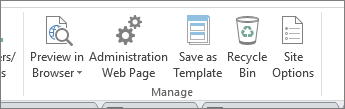
Du kan spara en lösning som en mall är en kraftfull funktion i SharePoint. Mallen har sparats som en web Solution Package (en .wsp-fil) som innehåller allt innehåll på din webbplats, inklusive datakällor och struktur, vyer och formulär, arbetsflöden och webbdelar.
Mallarna är även detaljerade. Om du till exempel arbetar med en viss del av webbplatsen, till exempel en lista, en vy eller ett arbetsflöde, kan du även spara denna enskilda komponent som en mall. Det här innebär ett helt nytt sätt att samarbeta med att utveckla lösningar.
Slutföra affärslösningscykeln i SharePoint
Medan du ägnar mer tid i SharePoint Designer 2013 du snabbt kommer på att du kan göra mycket mer än grundläggande webbplatsanpassning. Du kan skapa reella affärslösningar som innehåller dataanslutningar, data RTF användargränssnitt, anpassade arbetsflöden och slutföra webbplats med anpassade profiler. Du kan bygga det alla på SharePoint, och du kan följa ett program utveckling livscykel som slutar med en kan lösning.










